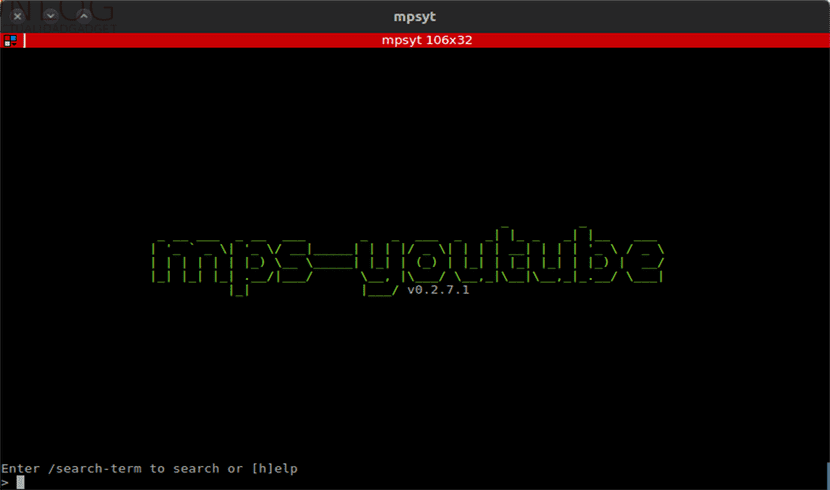
I neste artikkel skal vi ta en titt på mps-youtube. Dette er en gratis applikasjon som gir oss muligheten for last ned YouTube-videoer og se dem ved hjelp av terminalen av Ubuntu. Dette programmet er et av mange vi kan bruke, men det har en veldig behagelig navigering, som etter mitt syn skiller det ut fra andre programmer som gjør det samme. Denne artikkelen er en oppdatering av barnas post at en kollega skrev for en tid siden om dette samme programmet.
Søknaden som denne artikkelen har, har samme formål som youtube-dl, men det gir ekstra funksjoner som avspilling av video, avansert søk, oppretting av spilleliste og noe annet.
Dette prosjektet er basert på mps, et terminalbasert program for søk, spill og nedlasting av musikk. Programmet bruker YouTube som en kilde til innhold. Det vil tillate oss å laste ned video, eller hvis vi bare foretrekker lyden.
Generelle egenskaper ved mps-youtube
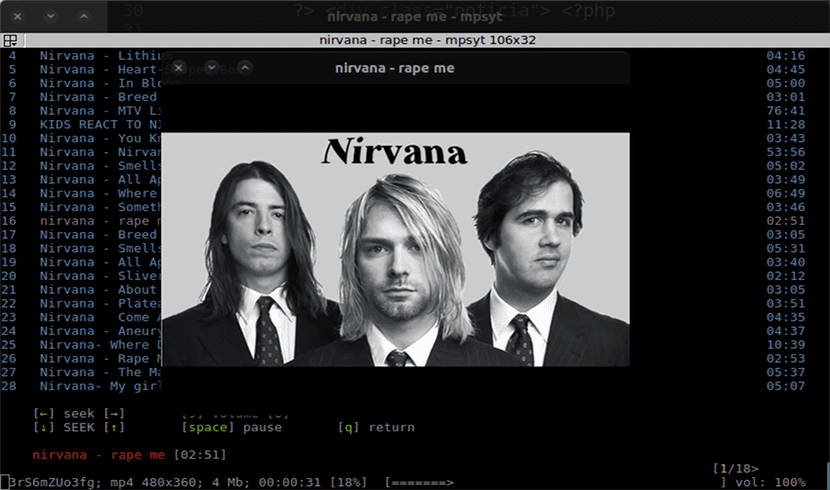
Dette er et verktøy kryssplattform (Gnu / Linux, Windows og MacOS), det er åpen kildekode og er utviklet i Python.
Programmet vil tillate oss å bruke funksjonalitet til å søke etter spor fra et album med tittelen. Det vil vi også kunne finn og importer YouTube-spillelister. Vi vil være i stand til å opprette og lagre lokale spillelister.
Et godt alternativ for dette programmet er at det gir oss muligheten for konvertere sporet som interesserer oss til mp3 og andre formater (krever ffmpeg eller avconv).
Et annet alternativ å markere er at det gir oss muligheten for se videokommentarer. Ulempen er at jeg ikke har sett en måte å legge ut kommentarer.
Jobber med Python 3.x og det krever bare at mplayer- eller mpv-bibliotekene fungerer som de skal.
Programmets grensesnitt, til tross for at det er et terminalprogram, er rent og behagelig. Denne applikasjonen er i kontinuerlig utvikling. Alle brukere håper å se forbedringer i sine neste utgivelser. Den som trenger det, vil kunne se kildekoden og alle de generelle egenskapene til programmet mer i dybden på siden til GitHub.
Installer mps-youtube
For å spille av videoene trenger vi et program som Mplayer. Følgende kommandoer vil hjelpe oss å installer programmet på Ubuntu / Debian for å installere henholdsvis MPS-Youtube og Mplayer. For å gjøre dette åpner vi en terminal (Ctrl + Alt + T) og skriver følgende:
sudo apt install mps-youtube sudo apt install mplayer
På den annen side, hvis du har det velkjente Python pip-verktøyet installert, kan du bruk pip for å installere Denne søknaden. Først måtte vi installere noen avhengigheter, og så kan vi installere mps-youtube. Fra en terminal (Ctrl + Alt + T) og vi skriver.
Vi installerer de nødvendige avhengighetene
sudo pip3 install dbus-python pygobject
Vi installerer mps-youtube
sudo pip3 install mps-youtube
Dette er et ganske fint alternativ til de mange Youtube-relaterte verktøyene, med flere funksjoner enn de tradisjonelle.
Bruke og konfigurere mps-youtube
Å bruke dette programmet er enkelt. For å starte må vi skrive følgende kommando:
mpsyt
Med dette vet jeg vil starte programgrensesnittet. Deretter fortsetter vi med å konfigurere den. Hvis vi i stedet for mpv vil bruke MPlayer Som standard spiller skriver vi følgende innen grensesnittet som åpnes:
set player mplayer
Som standard tillater mps-youtube bare musikksøk. Som med nesten alt, kan dette også endres. Til se videoer av alle slag Vi må konfigurere den med følgende kommando:
set search_music false
Til slutt må vi bare konfigurere videoutgangen:
set show_video true
med settkommandoen du kan se alle tilgjengelige konfigurasjonsparametere.
Utfør et søk Det er veldig enkelt. I tekstinntastingen legger vi en periode foran det vi ønsker å søke etter, for eksempel:
.nirvana
Å se på en video er veldig enkelt. Alt du trenger å gjøre er å skrive inn nummeret som listen som vises på skjermen gir deg, og trykke Enter. Til last ned videoen I stedet for å gjengi den, må vi bruke følgende kommando.
d ITEM-NUMBER
Der VARENUMMER er nummeret til venstre for navnet på videoen som vi diskuterte tidligere. Da vil det gi oss muligheten til å velge hvilken type fil vi vil laste ned (mp3, mp4, etc).
Som det kan trekkes ut av artikkelen, er det et enkelt verktøy, enkelt å bruke og konfigurere, som lar oss se videoer fra terminalen og uten å måtte åpne en nettleser. Det er et ekstremt lett verktøy som bruker nesten ikke RAM eller harddiskplass. For de av oss som jobber på kommandolinjen, er det et må-ha-verktøy.
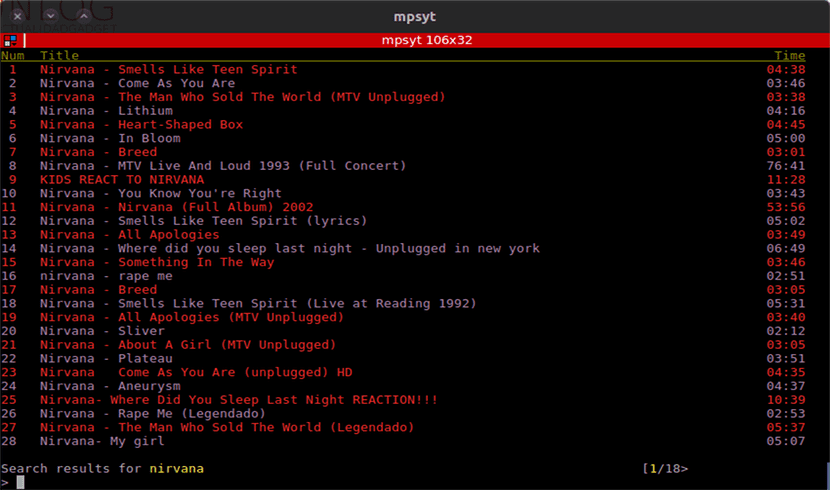
YouTube-dl -_-
Ett spørsmål, hopper du over youtube-innlegget?
Da jeg brukte den, så jeg ikke noe reklame, men jeg kan ikke forsikre deg om det heller. Prøv det selv og gi oss en kommentar om det. Salu2.
Jeg får KeyError: 'dashmpd', hvorfor kan det være?
Hallo. Prøv å installere "pip3 install youtube_dl", slik jeg forstår det kan løse denne typen problemer. Hvis du løser det, legg igjen en kommentar, og jeg vil legge den til i artikkelen. Salu2.